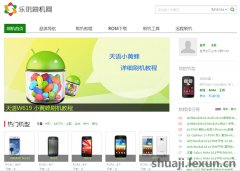如何让php与IIS共存的方法。
有人提出问题:如何让php与IIS共存?
想必很多人都会遇到这个问题,昨晚,经过本人的反复调试,终于得到了在Windows环境下同时兼容php(EasyPhp)和ASP(IIS)运行环境的方法,下面分享出来。
配置php和ASP(包括ASP.NET)中可能遇到的问题:
电脑系统的问题;
服务器软件(比如EasyPhp和IIS)不好用的问题;
权限配置问题。
对于问题一,建议在确保系统没有问题的时候进行安装,降低安装失败的概率;对于问题二的解决办法是【1】在EasyPhp官网下载EasyPhp(当然你也可以选择自己喜欢的其他php服务器软件),【2】在这里下载好用的IIS(用于Windows XP的IIS5.1);对于问题三,可以参考之前的文章(针对IIS)。
好了,准备工作做好了,现在开始正式配置php和ASP运行环境。
首先安装EasyPhp(或其他运行php的服务器软件)。这个过程比较简单,一路“Next”下去即可完成。完成后测试一下,打开http://localhost(或者http://127.0.0.1),如果成功将会看到相关提示。
接下来的工作很重要——修改服务器端口。具体办法是在EasyPhp配置文件中修改默认的端口,通过快捷方式打开,或者直接打“apache\conf”路径下的httpd.conf,将“Listen 127.0.0.1:80”修改为“Listen 127.0.0.1:8080”。同时特别需要注意的是,今后打开php页面的本地地址相应地变为http://localhost:8080(或者http://127.0.0.1:8080)。(注:127.0.0.1这个不一定)
下面开始安装IIS。关于IIS的安装,可以参考这篇文章,这里就不赘述。安装后如果没有问题的话,打开http://localhost即可看到成功的提示页面。
现在,PHP和ASP运行环境已配置完毕。
使用的过程可能会遇到一些问题,这主要是来自IIS方面,之前的文章也许会给你一个很好的思路。如果上面说的步骤中安装IIS后发现未能正常运行,可以首先检查所在文件夹是否没有赋予足够的权限。如果已经拥有控制权限还是不能运行ASP程序,那么可以尝试修改IIS中属性“应用程序保护”的选项,将默认的“中(共用)”修改为“低(IIS进程)”,应用后再打开页面测试,一般情况下这样的设置都会取得成功。
需要说明的几个问题:
之所以采用这样的安装顺序,因为这样的安装顺序会明显提高效率。当然首先安装IIS也未尝不可——不过,在安装EasyPhp后不会成功立马运行,即使首先将IIS的端口修改了也不会成功!
IIS和EasyPhp默认的端口都是80,修改其一并在使用中添加端口号即可使其运行,但是此处建议修改PHP服务器的端口。
配置好环境后,将IIS的启动方式设置为手动运行,如果伴随开机运行则会导致单独运行IIS不会出现问题,单独运行php服务器比如EasyPhp则会出现提示信息“Apache2 port (80) is used by "" (inetinfo.exe)!”,必须首先停止运行IIS再运行php服务器才可以。
想要同时运行ASP和PHP程序,服务器的启动顺序是:首先运行PHP服务器环境(EasyPhp),再启动IIS,而不是相反!
牢记修改了那种服务器的端口,在使用的时候必须将其添加在URL中方能正常运行!
相关新闻>>
- 发表评论
-
- 最新评论 进入详细评论页>>